Microsoft Wi-Fi tiešais virtuālais adapteris Kas tas ir, draiveris, kā iespējot, atvienot, izdzēst?

- 4509
- 397
- Lionel Bashirian
Microsoft Wi-Fi tiešais virtuālais adapteris: Kas tas ir, draiveris, kā iespējot, atspējot, izdzēst?
Microsoft Wi-Fi tiešais virtuālā adaptera virtuālā tīkla adapteris (vai virtuālais Wi-Fi tiešais adapteris (Microsoft)), ko var redzēt "tīkla adapteros" Windows 10 ierīcē ir atbildīgs par vismaz divām funkcijām: "Mobilais karstais punkts . "Un" Projektēšana uz šo datoru ". Komentāros cilvēkiem reti tiek uzdoti dažādi jautājumi, kas saistīti ar Microsoft Wi-Fi tiešo virtuālo adapteri. Kāds vēlas lejupielādēt vadītāju šim adapterim, un kāds to izslēgt vai pat noņem no sistēmas. Šajā rakstā es mēģināšu atbildēt uz visiem jautājumiem, kas saistīti ar šo noslēpumaino adapteri.
Kas ir šis adapteris? Ir svarīgi saprast, ka tas ir tieši programmatūras adapteris. Šī ir tāda programma (draiveris), ka Wi-Fi adaptera (modulis) izmantošana ļauj sistēmai izveidot virtuālās piekļuves punktu. Kas savukārt ļauj citām ierīcēm izveidot savienojumu, izmantojot Wi-Fi ar datoru. Lai izveidotu savienojumu ar internetu (karsto punktu) vai attēla izmantošanu datora monitorā.
Ja jūs to izlasāt, tad, visticamāk, jums ir dažas problēmas ar Wi-Fi. Problēmas ar savienojumu ar bezvadu tīkliem, vai arī nav iespējams sākt interneta izplatīšanu no datora uz Windows 10. Kā es rakstīju iepriekš, šis virtuālais adapteris ir atbildīgs par mobilā karstā punkta funkciju darbību. Ja Microsoft Wi-Fi tiešais virtuālais adapteris ir atspējots vai draiveris nav instalēts, tad karstais punkts nedarbosies. Tomēr es rakstīju par problēmu risināšanu ar mobilās karstās vietas funkcijas uzsākšanu šajā rakstā. Tādā pašā veidā ar funkciju, šī datora projekcija. Savienojums starp datoriem (vai datoru un mobilo ierīci) ir instalēts, izmantojot šo virtuālo adapteri.
Svarīgs punkts: Kā izrādījās, Windows 10 Wi -FI izplatīšana caur komandrindu darbojas caur citu virtuālo adapteri - Microsoft mitināts tīkla virtuālais adapteris. Un tā kā Windows 10 ļoti bieži rodas problēmas ar piekļuves punkta palaišanu caur komandrindu, tas ir iespējams jaunu funkciju (karstā vietā, projekts) un Microsoft Wi-Fi tiešā virtuālā adaptera adapteris. Iespējams, ka šī adaptera atvienošana atrisinās problēmas ar virtuālā tīkla palaišanu caur komandrindu.
Manā gadījumā, piemēram, Microsoft Wi-Fi tiešais virtuālais adapteris nepavisam nav ierīces pārvaldniekā. Tieši līdz laikam, līdz es palaižu mobilo karsto vietu (un ierīces pārvaldniekā es noklikšķināšu uz pogas "Atjaunināt aprīkojuma konfigurācija"). Tad viņš nekavējoties parādās sadaļā "Tīkla adapteri". Man tas ir ar numuru #33.
Vai nu līdz brīdim, kad es ieslēdzu funkciju "šī datora projekcija" (pieejama visur). Arī ierīces dispečerā varat instalēt "slēpto ierīču displeju", un adapterim vajadzētu parādīties sarakstā. Pat divi adapteri, tikai ar dažādiem skaitļiem. Man var būt divi adapteri tā iemesla dēļ, ka es mēdzu izmantot divus fiziskus Wi -FI adapteri (pirmais būvēts klēpjdatorā un otrais -USB).
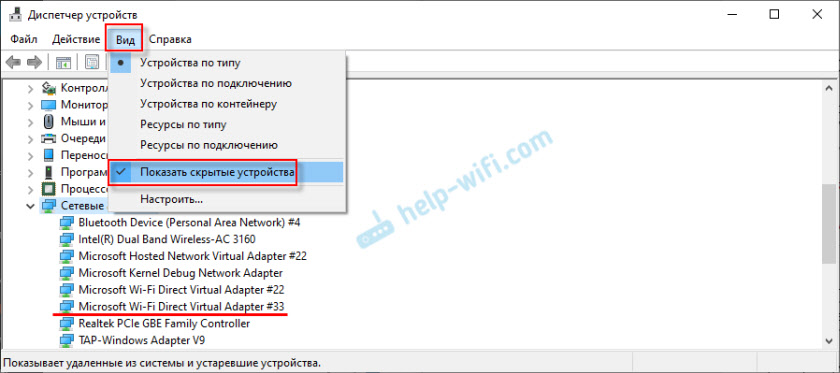
Kas ir Microsoft Wi-Fi tiešais virtuālais adapteris, kuram tas ir nepieciešams un kā tas darbojas, mēs to uzzinājām. Tad es gribētu tikt galā ar šo vadītāju par šo adapteri.
Draiveris Microsoft Wi-Fi tiešajam virtuālajam adapterim
Es jau uzrakstīju atsevišķu rakstu par šo tēmu: vadītājs izplatīšanai Wi-Fi no klēpjdatora. Visiem tīkla virtuālajiem adapteriem Windows vajadzētu darboties pēc noklusējuma. Šie vadītāji ir iebūvēti sistēmā un ir instalēti automātiski. Jums nekas nav jāielādē manuāli. Ja nepieciešams, jums ir jāinstalē tikai draiveris pašā Wi-Fi adapterī. Ieteicams lejupielādēt jaunāko versiju no klēpjdatoru izstrādātāja vietnes vai paša adaptera (Wi-Fi modulis).
Tātad Microsoft Wi-Fi tiešā virtuālā adaptera draiverim nevajadzētu lejupielādēt un instalēt. Ja jūsu datoram ir Wi-Fi adapteris un draiveris ir instalēts, tad virtuālajam adapterim vajadzētu darboties. Precīzāk - funkcijas, kas to izmanto (karstā vieta, projekcija datora ekrānā).
Es nezinu, ko viņi piedāvā, lai lejupielādētu dažādas vietnes zem tā vadītāja iegansta Windows virtuālajam adapterim, varbūt patiešām “iegarenam” no vadītāja sistēmas, bet es neieteiktu jums ielādēt un instalēt kaut ko līdzīgu. Labāk pārinstalējiet fizisko Wi-Fi adapteri, izdzēšot to ierīces pārvaldniekā. Lejupielādējiet un palaidiet bezvadu moduļa draivera instalēšanu. Wi-Fi tiešais virtuālais adapteris parādīsies automātiski pēc pakalpojuma sākšanas, kas izmanto šo adapteri.
Kā iespējot, atspējot vai izdzēst Wi-Fi tiešo virtuālo adapteri no Microsoft?
Nu, jums tas nav jāieslēdz manuāli. Ja vien kāds to jums neizslēdza. Šajā gadījumā ierīces dispečerā tas tiks parādīts ar bultiņu bultiņas veidā. Jums jānoklikšķina uz virtuālā adaptera un jāizvēlas "Ieslēdziet ierīci". Ja tas vispār neatrodas ierīču dispečerā, izvēlnē “Skats” ieslēdziet "Rādīt slēptās ierīces" (iepriekš ekrānuzņēmums).
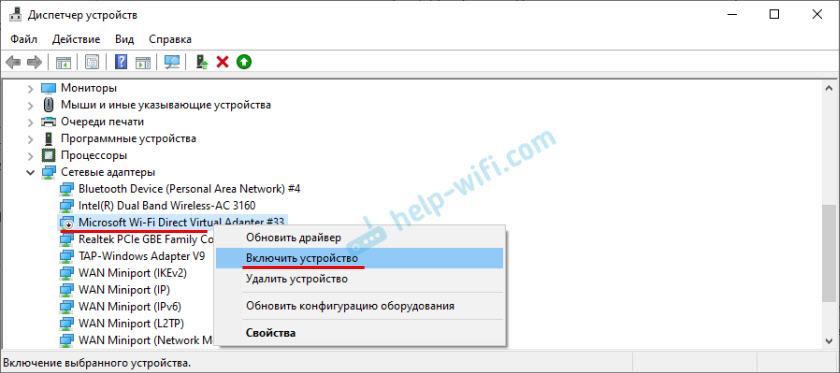
Bet pat ja nav Microsoft Wi-Fi tieša virtuālā adaptera, vienkārši mēģiniet ieslēgt funkciju, kas to izmanto, to pašu karsto vietu. Visticamāk, tas parādīsies pēc tam (jums jāatjaunina aprīkojuma konfigurācija).
Kā atspējot? Manuāli atvienojiet vai pat vairāk, tāpēc noņemiet šo virtuālo adapteri no Mycrosoft. Bet, ja jūs patiešām vēlaties, tad varat mēģināt to izdarīt tajā pašā ierīces dispečerā. Vienkārši noklikšķiniet uz adaptera ar labo peles pogu un atlasiet "Atspējot ierīci".
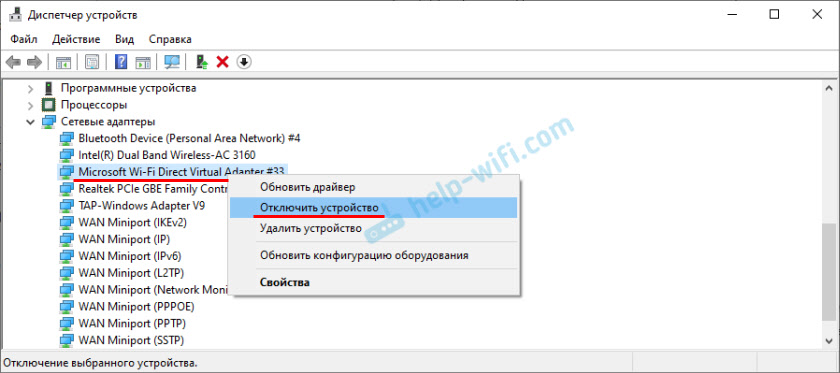
Tādas komandas kā NetSh WLAN SET HOSTEDNETWORK MODE = Neatlaidīgas ir bezjēdzīgas, tieši Wi-Fi tiešā virtuālā adapterī tās neietekmē.
Kā izdzēst? Jūs varat izdzēst tajā pašā ierīces dispečerā. Bet tam nav lielas jēgas, jo pēc šī adaptera atsāknēšanas atkal tiks instalēts. Principā tā vajadzētu būt, jo viņš ir atbildīgs par svarīgu funkciju darbu operētājsistēmā Windows 10. Un bez tā šīs funkcijas vienkārši nedarbosies.
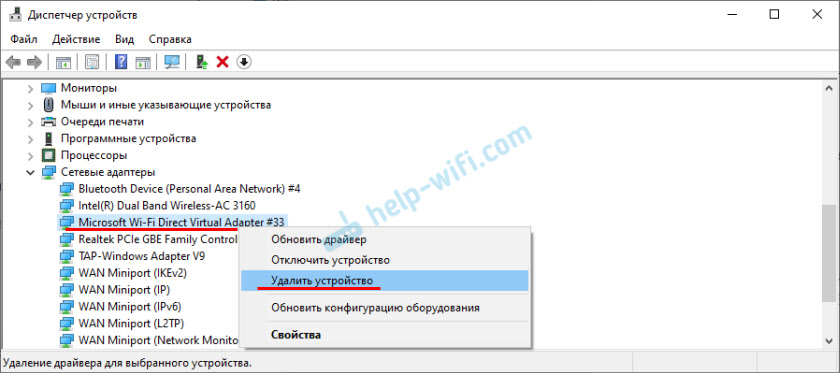
Lai šis virtuālais Wi-Fi tiešais adapteris netiktu parādīts ierīču dispečerā, tas ir pietiekami, lai izslēgtu mobilo karsto punktu (parametros sadaļā "Network and Internet"-"Mobile Hotpot") un izslēgt projekciju uz šo datoru. To var izdarīt parametros, sadaļā "Sistēma" - "Projekts uz šī datora". Mums jāinstalē "vienmēr invalīds".
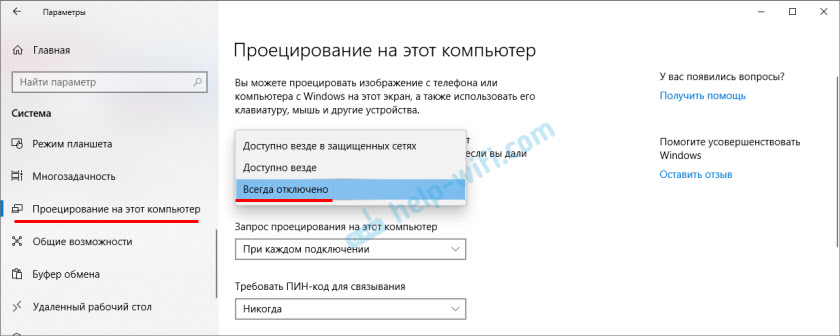
Tas ir viss. Ja jums ir noderīga informācija par šī virtuālā adaptera darbu, iespējamām problēmām, kļūdām utt. D. - Rakstiet komentāros. Ja jūs saskaraties ar problēmu karstās vietas sākšanas procesā vai strādājot ar funkciju projicēt datorā, apskatiet rakstus, lai konfigurētu šīs funkcijas. Es devu saites šī raksta sākumā.
- « Kā izslēgt Wi-Fi pogu TP-Link maršrutētāja aizmugurējā panelī?
- Kāpēc Wi-Fi zīmols un aiziet uz ASUS klēpjdatoru (Windows 10)? »

